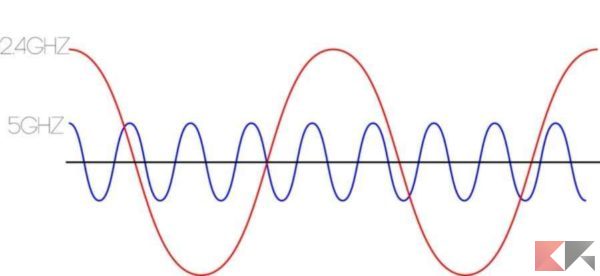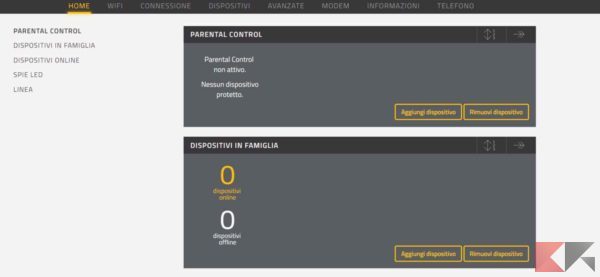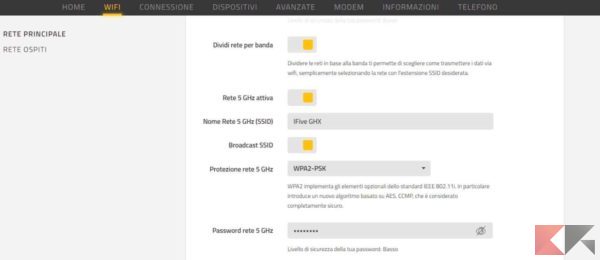Se sentite il bisogno di capire come connettersi alla rete 5 GHz è molto probabile che viviate in un luogo particolarmente denso di segnali o che la velocità della tradizionale rete a 2,4 GHz non sia più in grado di soddisfarvi correttamente.
Anche se non siete esperti d’informatica infatti, esiste la possibilità che esasperati dai malfunzionamenti della vostra rete vogliate trovare il modo per velocizzare internet. Oltre a tutti i metodi che vi abbiamo già indicato nelle nostre precedenti guide, utilizzare il WiFi a 5 GHz può essere un’ottima alternativa per ovviare ai problemi di velocità.
Per capire come portare a termine questo compito, non vi resta che passare qualche minuto del vostro tempo in nostra compagnia e leggere questa guida tutto d’un fiato. Al termine siamo sicuri che avrete capito come connettersi al 5 GHz senza particolari problemi.
Perché utilizzare la rete a 5 GHz
Prima di vedere come attivare una rete a 5 GHz però, è il caso di fare un piccolo ripasso e vedere insieme cosa significhi questa sigla così importante e da cosa si differenzia rispetto alla connessione wireless tradizionale.
La differenza principale fra rete a 2,4 e 5 GHz è da ricercarsi nella larghezza di banda. Questo termine va a indicare la capacità di un determinato canale di trasmettere dati. Una connessione a 2,4 GHz è più “stretta” e riesce a trasportare meno dati in un determinato momento mentre una rete a 5 GHz possiede una banda più ampia e meno soggetta alle interferenze.
Una rete a 5 GHz poi, risulta particolarmente efficace quando la si utilizza in un ambiente affollato di connessioni, che non devono necessariamente essere Internet. La controparte a 2,4 GHZ infatti, viene correntemente usata anche per dispositivi decisamente comuni, come telecomandi wireless, baby monitor o dispositivi a microonde. Questo significa che incontra moltissime interferenze negli ambienti domestici, non riuscendo a funzionare in maniera efficiente.
Se poi utilizzate una connessione in fibra ottica ultra-veloce, una rete a 5 GHz riesce a sopperire a delle mancanze che caratterizzano quella di larghezza inferiore. Esistono infatti, per entrambe le reti, dei limiti massimi di carico dati. Questo significa che oltre una certa velocità di connessione, un normale modem settato con una WiFi a 2,4 GHz creerà automaticamente un collo di bottiglia.
Al contrario invece, una rete a 5 GHz porta con sé un unico difetto principale che può davvero essere una seccatura soprattutto se abitate in case con diversi ambienti separati da mura abbastanza spesse. Il raggio della connessione 5 GHz infatti, proprio per la natura di questa particolare frequenza, è inferiore rispetto a una rete a 2,4 GHZ. Per ovviare a questo problema, che comunque non è una vera e propria limitazione, potete studiare attentamente come estendere la rete WiFi.
Come attivare la rete a 5 GHz
Quello che molti di voi non sanno è che per utilizzare la rete a 5 GHz con il vostro modem o router è necessario attivarla dal menu delle impostazioni. In questo modo riuscirete a creare un segnale WiFi meno esteso ma qualitativamente migliore.
Il primo requisito indispensabile è che il vostro router supporti le reti a 5 GHz. Se ne possedete uno abbastanza recente è molto probabile che questa funzione sia supportata nativamente e potete verificarlo molto semplicemente sulla confezione di vendita o tramite il foglietto che riporta le caratteristiche tecniche complete.
Fanno parte di questa categoria tutti i modem dual e tri-band, ovvero in grado di gestire contemporaneamente una rete a 2,4 GHz e una o due a 5 GHz. Se il modello a vostra disposizione non supporta questa frequenza ma volete assolutamente utilizzarla, vi consigliamo di dare un’occhiata ai migliori router per gaming, ai migliori router WiFi e ai router per fibra ottica.
Nel caso in cui il vostro modello sia già predisposto per la rete a 5 GHz, sarà sufficiente attivare l’impostazione dedicata (che potrebbe già essere attiva di default) dal pannello delle impostazioni. Per agire in questa direzione, vi basterà collegarvi tramite cavo o WiFi al router in questione, digitare l’indirizzo IP del dispositivo nel browser, di solito 192.168.1.1, 192.168.0.1 oppure 192.168.1.254 che potete comunque facilmente individuare tramite le impostazioni della connessione. Se non siete molto pratici con queste informazioni, vi consigliamo di leggere la nostra guida su come entrare nel router.
Una volta effettuato l’accesso inserendo le vostre credenziali, che se non avete mai cambiato rispondono di solito ad admin nel campo utente e admin nel campo password, vi troverete di fronte una finestra di navigazione molto simile a questa ma che varierà a seconda del marchio e del software installato.
Adesso basterà fare click sul menu contraddistinto da “WiFi” e scorrere alla ricerca della voce “abilita connessione 5 GHZ”. Purtroppo non esiste una guida universale per questa funzionalità ma i termini che troverete all’interno del menu del vostro router sono molto simili a quelle che vi abbiamo riportato in questo esempio.
Se proprio non riuscite a venirne a capo, la nostra guida su come configurare un router vi aiuterà a superare tutti quei passaggi chiave che vi porteranno ad attivare la rete a 5 GHz con successo.
Come collegarsi alla rete a 5 GHz
L’ultimo passo che dovete compiere per utilizzare una rete a 5 GHz e sfruttare al meglio tutta la potenza della vostra connessione è collegare i dispositivi che utilizzate in maniera corretta al router. Se avete memorizzato le reti WiFi infatti, il vostro smartphone, tablet o PC, continuerà a collegarsi alla rete a 2,4 GHz in maniera automatica.
Per ovviare a questo problema intanto, il nostro consiglio è di contraddistinguere la nuova rete in maniera chiara, in modo da non poterla confondere con quella precedente. Il modo più semplice per farlo, per esempio, è di utilizzare lo stesso nome ma con in fondo il termine 5 GHz.
Prima di mostrarvi come effettuare il collegamento poi, vi ricordiamo che non tutti i dispositivi sono compatibili con le reti a 5 GHz. Se possedete uno smartphone o un tablet piuttosto recente non dovreste avere problemi su questo fronte, mentre se usate un device più datato dovrete controllare il supporto a questa frequenza attraverso le caratteristiche tecniche. Se il risultato è positivo, potete connetterlo facilmente alla nuova rete in questo modo.
- Windows: fate click con il puntatore sull’icona che contraddistingue le reti, proprio accanto all’orologio, selezionate la rete a 5 GHz, digitate la password e premete OK.
- macOS: portate il puntatore sull’icona di rete presente nella barra di sistema, selezionate quella a 5 GHz, inserite la chiave di rete e premete applica.
- Android: aprite le impostazioni, fate tap su WiFi, scegliete la rete che avete creato, inserite la password e premete connetti.
- iOS: fate tap su impostazioni e in seguito su Wi-Fi. Qui scegliete dall’elenco la rete alla quale vi volete connettere, inserite la password nell’apposito campo e premete accedi.